Salesforce
O conector do Salesforce permite realizar operações de inserção, exclusão, atualização e leitura nos dados do Salesforce.
Versões compatíveis
O conector exige a API Web Services. A API Web Services é compatível nativamente com as edições Enterprise, Unlimited e Developer do Salesforce. A API Web Services pode ser ativada na Professional Edition por um custo adicional. Para isso, entre em contato com o Salesforce. Por padrão, o conector usa a versão 56.0 da API do Salesforce.
Antes de começar
No seu projeto do Google Cloud, faça o seguinte:
- Verifique se a conectividade de rede está configurada. Para informações sobre padrões de rede, consulte Conectividade de rede.
- Conceda o papel do IAM roles/connectors.admin ao usuário que está configurando o conector.
- Conceda os seguintes papéis do IAM à conta de serviço que você quer usar para o conector:
roles/secretmanager.viewerroles/secretmanager.secretAccessor
Se você não tiver uma conta de serviço, será necessário criar uma. O conector e a conta de serviço precisam pertencer ao mesmo projeto.
- Ative os seguintes serviços:
secretmanager.googleapis.com(API Secret Manager)connectors.googleapis.com(API Connectors)
Para entender como ativar os serviços, consulte Como ativar serviços. Se esses serviços ou permissões não tiverem sido ativados no seu projeto, você precisará ativá-los ao configurar o conector.
Configurar o conector
Uma conexão é específica a uma fonte de dados. Isso significa que, se você tiver muitas fontes de dados, precisará criar uma conexão separada para cada uma. Para criar uma conexão, faça o seguinte:
- No console do Cloud, acesse a página Integration Connectors > Conexões e selecione ou crie um projeto do Google Cloud.
- Clique em + Criar novo para abrir a página Criar conexão.
- Na seção Local, selecione um local na lista Região e clique em Próxima.
Para conferir a lista de todas as regiões com suporte, consulte Locais.
- Na seção Detalhes da conexão, faça o seguinte:
- Selecione Salesforce na lista de conectores.
- Selecione uma versão do conector na lista Versão do conector.
- No campo Nome da conexão, insira um nome para a instância de conexão. O nome da conexão pode conter letras minúsculas, números ou hífens. O nome precisa começar com uma letra e terminar com uma letra ou um número, e não pode ter mais de 49 caracteres.
- Como opção, insira uma Descrição para a instância de conexão.
- Se quiser, ative o Cloud Logging e selecione um nível de registro. Por padrão, o nível de registro é definido como
Error. - No campo Conta de serviço, selecione uma conta que tenha os papéis necessários.
- (Opcional) Defina as Configurações do nó de conexão.
- Número mínimo de nós: digite o número mínimo de nós de conexão.
- Número máximo de nós: digite o número máximo de nós de conexão.
- (Opcional) Para configurar um servidor proxy para a conexão, selecione Usar proxy e insira os detalhes do proxy.
-
Esquema de autenticação de proxy: selecione o tipo de autenticação para autenticar com o servidor proxy. Há compatibilidade com os seguintes tipos de autenticação:
- Básico: autenticação HTTP básica.
- Resumo: autenticação HTTP de resumo.
- Usuário proxy: um nome de usuário a ser usado para autenticar com o servidor proxy.
- Senha de proxy: a chave secreta do Secret Manager da senha do usuário.
-
Tipo de SSL de proxy: o tipo de SSL a ser usado para se conectar ao servidor proxy. Há compatibilidade com os seguintes tipos de autenticação:
- Automático: configuração padrão. Se o URL for HTTPS, a opção Túnel será usada. Se o URL for HTTP, a opção NUNCA será usada.
- Sempre: a conexão será sempre com SSL ativado.
- Nunca: a conexão não está com SSL ativado.
- Túnel: a conexão é feita por um proxy de encapsulamento. O servidor proxy abre uma conexão com o host remoto e o tráfego flui de ida e volta pelo proxy.
- Na seção Servidor proxy, insira os detalhes do servidor proxy.
- Clique em + Adicionar destino.
- Selecione um Tipo de destino.
- Endereço do host: especifique o nome do host ou o endereço IP do destino.
Se quiser estabelecer uma conexão privada com seu sistema de back-end, faça o seguinte:
- Crie um anexo do serviço PSC.
- Crie um anexo de endpoint e insira os detalhes dele no campo Endereço do host.
- Endereço do host: especifique o nome do host ou o endereço IP do destino.
- Outra opção é clicar em + ADICIONAR MARCADOR para adicionar um rótulo à conexão na forma de um par de chave-valor.
- Clique em Próxima.
Um nó é uma unidade (ou réplica) de uma conexão que processa transações. Mais nós são necessários para processar mais transações para uma conexão e, por outro lado, menos nós são necessários para processar menos transações. Para entender como os nós afetam os preços do conector, consulte Preços dos nós de conexão. Se você não inserir qualquer valor, por padrão, os nós mínimos serão definidos como 2 (para melhor disponibilidade) e os nós máximos serão definidos como 50.
- Na seção Destinos, insira os detalhes do host remoto (sistema de back-end) ao qual você quer se conectar e clique em Próxima.
- Para especificar o nome do host ou o endereço IP de destino, selecione Endereço do host e insira o endereço no campo Host 1.
- Para estabelecer uma conexão particular, selecione Anexo de endpoint e escolha o anexo necessário na lista Anexo de endpoint.
-
Na seção Autenticação, insira os detalhes da autenticação.
- Selecione um Tipo de autenticação e insira os detalhes relevantes.
A conexão do Salesforce é compatível com os seguintes tipos de autenticação:
- OAuth 2.0: código de autenticação
- OAuth 2.0 - JWT bearer
- Credenciais do cliente OAuth 2.0
- Nome de usuário e senha
- Clique em Próxima.
Para entender como configurar esses tipos de autenticação, consulte Configurar autenticação.
- Selecione um Tipo de autenticação e insira os detalhes relevantes.
- Revise os detalhes de conexão e autenticação e clique em Criar.
No campo Tipo de destino, selecione o tipo desejado.
Para estabelecer uma conexão pública com os sistemas de back-end com mais segurança, considere configurar endereços IP de saída estáticos para suas conexões e configure as regras de firewall para autorizar apenas os endereços IP estáticos específicos.
Configurar a autenticação
Digite os detalhes com base na autenticação que você quer usar.
-
OAuth 2.0 - Código de autorização
- ID do cliente: o ID do cliente usado para solicitar tokens de acesso.
- Escopos: uma lista separada por vírgulas dos escopos desejados.
- Chave secreta do cliente: a chave secreta do cliente usada para solicitar tokens de acesso.
- Versão do secret: a versão da chave secreta do cliente.
- URL de autorização: o URL de autorização gerado ao criar o cliente.
-
OAUTH 2.0 - JWT bearer
- Chave de cliente do app conectado: a chave do consumidor fornecida pelo Salesforce para o app conectado que você criou.
- Nome de usuário: o nome de usuário associado ao app conectado que você criou.
- Chave privada: o secret do Secret Manager que contém o conteúdo do arquivo da chave privada. A chave privada precisa corresponder à chave pública/certificado fornecido ao Salesforce.
- Versão do secret: a versão da chave privada.
Para mais informações, consulte Criar uma conexão do Salesforce usando JWT.
-
Credenciais do cliente OAuth 2.0
- ID do cliente: o ID do cliente do app que você criou.
- Chave secreta do cliente: o secret do Secret Manager que contém a chave secreta do cliente para o app conectado que você criou.
- Versão do secret: a versão da chave secreta do cliente.
-
Nome de usuário e senha
- Nome de usuário: o nome de usuário do Salesforce a ser usado para a conexão.
- Senha: o Secret do Secret Manager que contém a senha associada ao nome de usuário do Salesforce.
- Token de segurança: é o Secret do Secret Manager que contém o código alfanumérico que diferencia maiúsculas de minúsculas fornecido pelo Salesforce para o usuário.
- Versão do secret: a versão do secret do Secret Manager.
Exemplos de configuração de conexão
Esta seção lista os valores de amostra para os vários campos que você configura ao criar a conexão.
Tipo de conexão com nome de usuário e senha
| Nome do campo | Detalhes |
|---|---|
| Local | us-central1 |
| Conector | Salesforce |
| Versão do conector | 1 |
| Nome da conexão | google-cloud-salesforce-conn |
| Ativar Cloud Logging | Sim |
| Nível do registro | Erro |
| Conta de serviço | SERVICEACCOUNT_NAME@developer.gserviceaccount.com |
| Nível de verbosidade | 5 |
| Número mínimo de nós | 2 |
| Número máximo de nós | 50 |
| Tipo de destino | Endereço do host |
| Host 1 | https://login.salesforce.com. |
| Nome de usuário | NOME DE USUÁRIO |
| Senha | SENHA |
| Versão do secret | 1 |
| Token de segurança | zrph####53HCM6D1ZdW#### |
| Versão do secret | 1 |
Reautorização do código de autorização
Se você estiver usando o tipo de autenticação Authorization code e tiver feito alterações de configuração no aplicativo de back-end do Salesforce, será necessário autorizar novamente a conexão do Salesforce. Para reautorizar uma conexão, siga estas etapas:
- Clique na conexão desejada na página "Conexões".
A página de detalhes da conexão será aberta.
- Clique em Editar para mudar os detalhes da conexão.
- Verifique os detalhes de OAuth 2.0 - Código de autorização na seção Autenticação.
Se necessário, faça as mudanças necessárias.
- Clique em Salvar. Isso leva você à página de detalhes da conexão.
- Clique em Editar autorização na seção Autenticação. O painel Autorizar é exibido.
- Clique em Autorizar.
Se a autorização for concluída, o status da conexão será definido como Ativo na página "Conexões".
Instalar o app conectado do OAuth 2.0
Como parte de uma melhoria de segurança, o Salesforce agora exige que todos os apps conectados que usam a autenticação OAuth 2.0 sejam instalados. Isso se aplica a conexões novas e atuais. Essa mudança significa que sua conexão atual pode parar de funcionar, a menos que o app conectado esteja instalado no Salesforce. Acesse a página Uso do OAuth de apps conectados na sua conta do Salesforce e instale o app. Para mais informações, consulte Mudança nas restrições de uso de apps conectados.
Usar a conexão do Salesforce em uma integração
Depois de criar a conexão, ela fica disponível na integração da Apigee e Application Integration. É possível usar a conexão em uma integração pela tarefa de conectores.
- Para entender como criar e usar a tarefa "Conectores" na integração da Apigee, consulte Tarefa "Conectores".
- Para entender como criar e usar a tarefa "Conectores" na Application Integration, consulte Tarefa "Conectores".
Ações
Com ele, você realiza operações de inserção, exclusão, atualização e leitura nos dados do Salesforce. Para executar consultas SQL personalizadas, o conector oferece a ação Executar consulta personalizada.
Para criar uma consulta salva, siga estas etapas:
- Siga as instruções detalhadas para adicionar uma tarefa de conectores.
- Quando você configurar a tarefa do conector, selecione Ações no tipo de ação que você quer realizar.
- Na lista Ação, selecione Executar consulta personalizada e clique em Concluído.
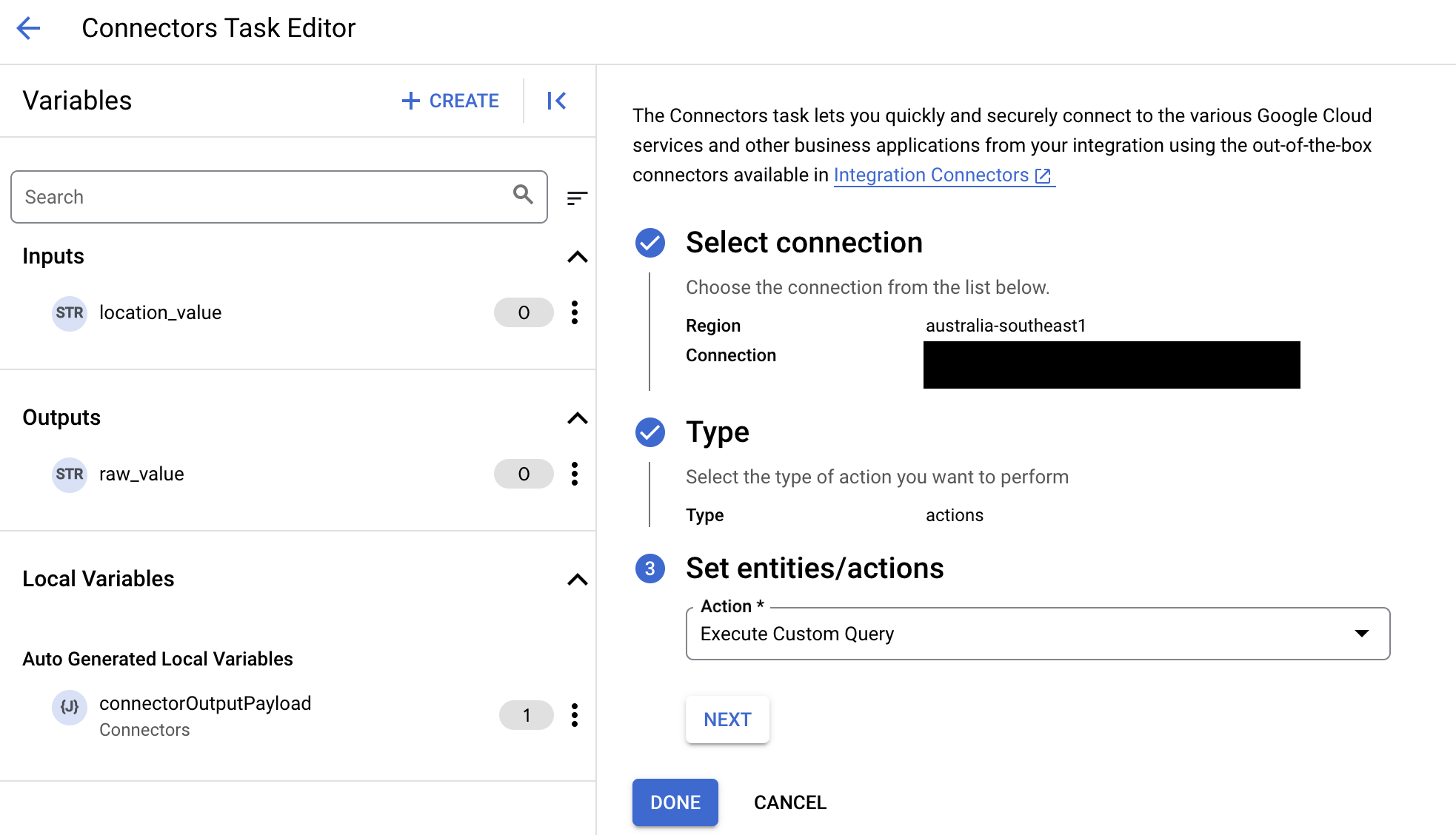
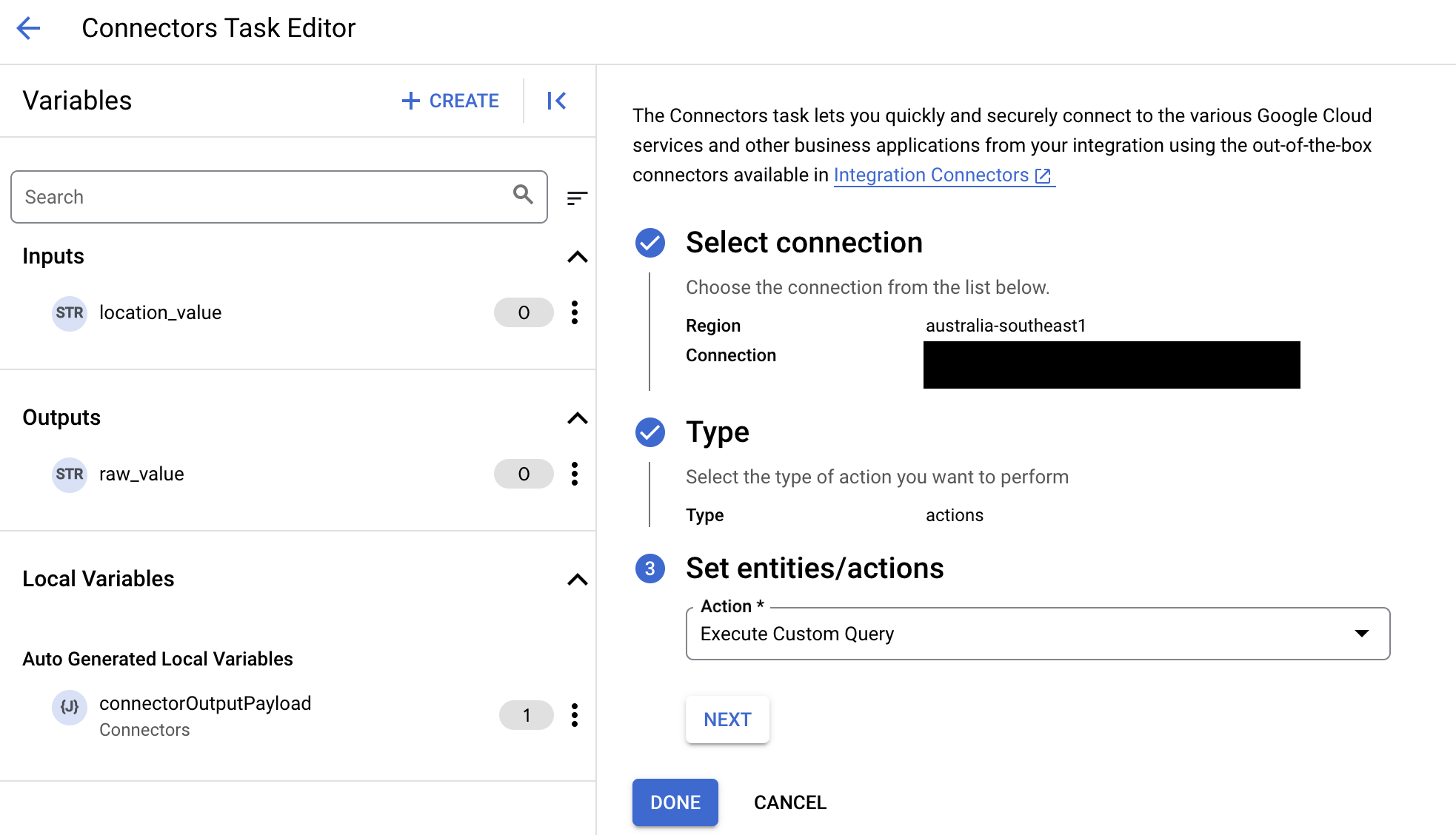
- Expanda a seção Entrada de tarefas e faça o seguinte:
- No campo Tempo limite após, digite o número de segundos de espera até que a consulta seja executada.
Valor padrão:
180segundos - No campo Número máximo de linhas, digite o número máximo de linhas a serem retornadas do banco de dados.
Valor padrão:
25. - Para atualizar a consulta personalizada, clique em Editar script personalizado. A caixa de diálogo Editor de script é aberta.
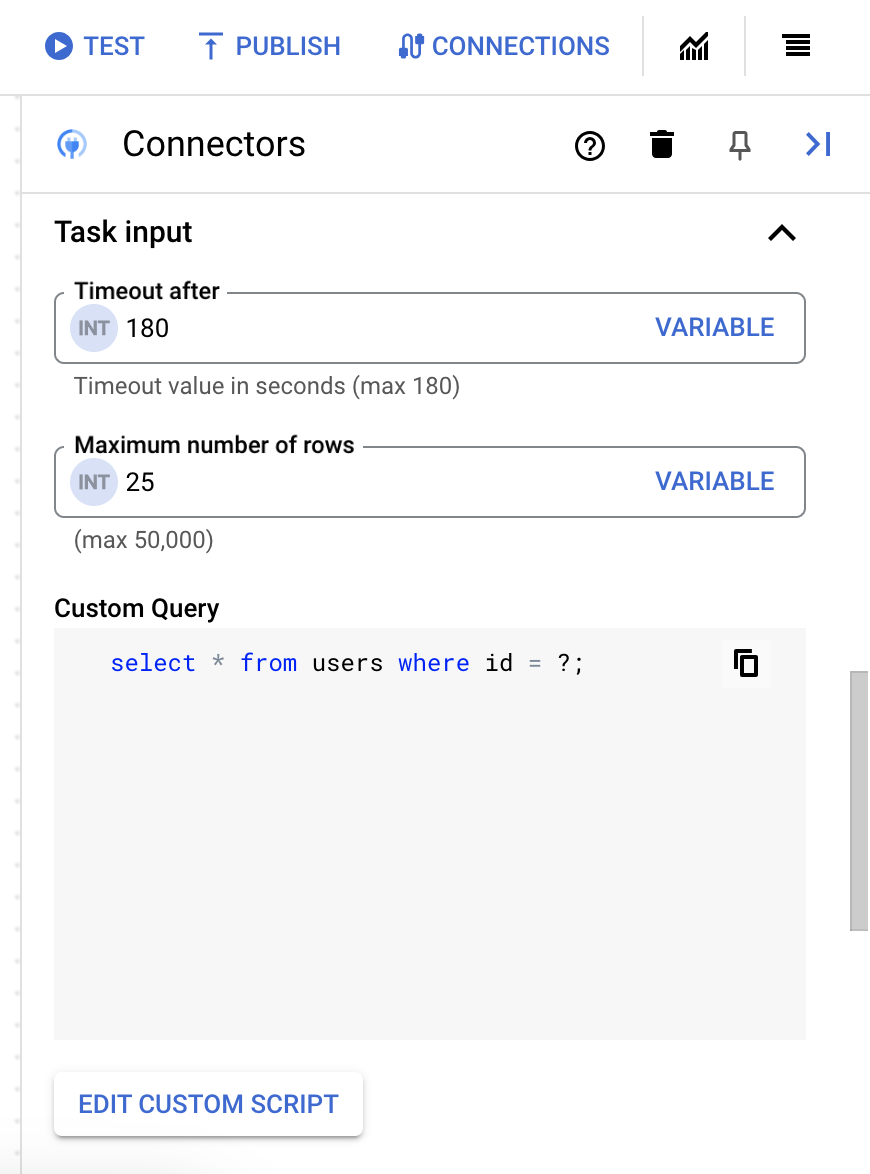
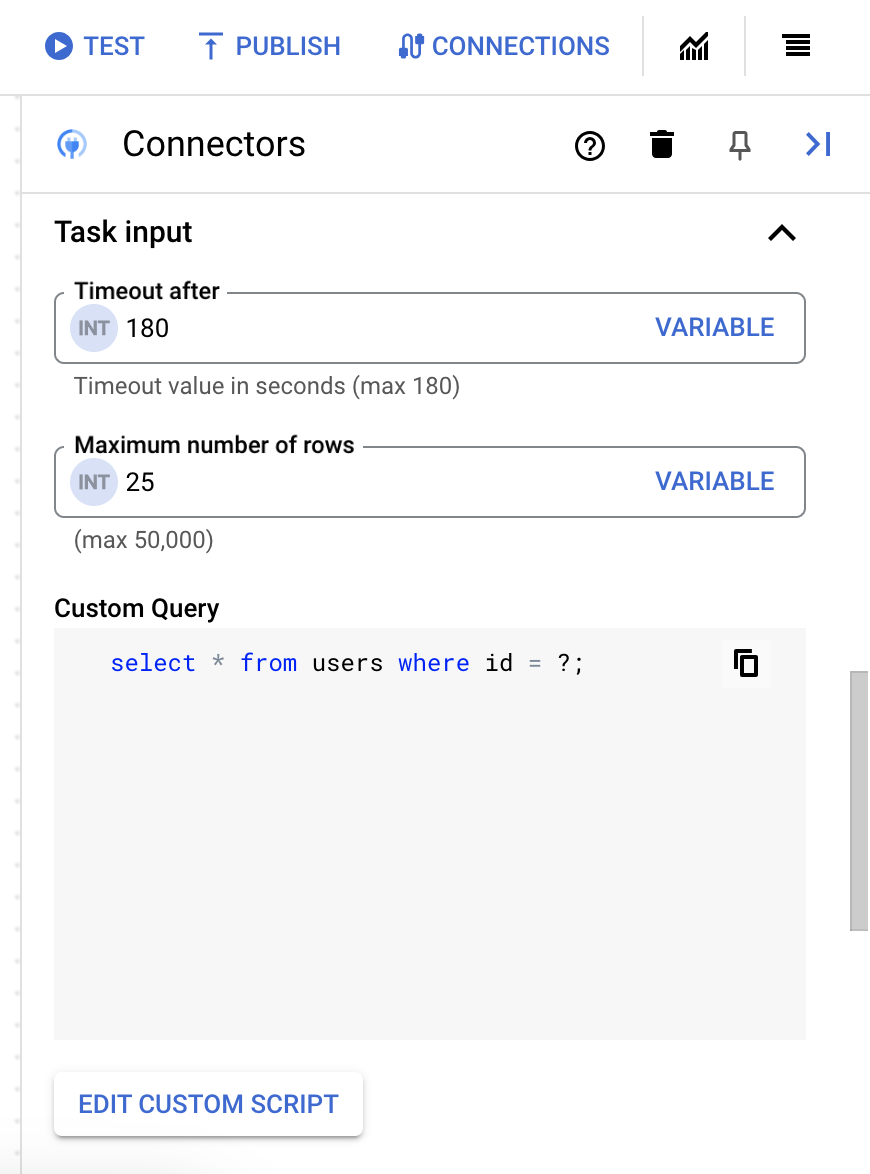
- Na caixa de diálogo Editor de script, insira a consulta SQL e clique em Salvar.
É possível usar um ponto de interrogação (?) em uma instrução SQL para representar um único parâmetro que precisa ser especificado na lista de parâmetros de consulta. Por exemplo, a seguinte consulta SQL seleciona todas as linhas da tabela
Employeesque correspondem aos valores especificados na colunaLastName:SELECT * FROM Employees where LastName=?
- Se você usou pontos de interrogação na consulta SQL, adicione o parâmetro clicando em + Adicionar nome do parâmetro para cada ponto de interrogação. Ao executar a integração, esses parâmetros substituem os pontos de interrogação (?) na consulta SQL sequencialmente. Por exemplo, se você tiver adicionado três pontos de interrogação (?), deverá adicionar três parâmetros em ordem de sequência.


Para adicionar parâmetros de consulta, faça o seguinte:
- Na lista Tipo, selecione o tipo de dados do parâmetro.
- No campo Valor, insira o valor do parâmetro.
- Para adicionar vários parâmetros, clique em + Adicionar parâmetro de consulta.
A ação Executar consulta personalizada não é compatível com variáveis de matriz.
- No campo Tempo limite após, digite o número de segundos de espera até que a consulta seja executada.
O conector do Salesforce não aceita valores parametrizados para a cláusula OFFSET, e não é possível substituí-los dinamicamente usando parâmetros de consulta. No entanto, os parâmetros de consulta são aceitos na cláusula WHERE.
Esta seção lista as ações compatíveis com o conector do Salesforce. Para entender como configurar as ações, consulte Exemplos de ações.
Ação CreateJobv2
Use essa ação para criar um job.
Parâmetros de entrada da ação CreateJobV2
| Nome do parâmetro | Tipo de dados | Obrigatório | Descrição |
|---|---|---|---|
| ObjectName | String | Sim | O nome do objeto a ser usado no trabalho, como "Account", "Campaign", "Event" etc. |
| Consulta | String | Não | A consulta a ser realizada. |
| Ação | String | Sim | Tipo de ação a ser usada no job. Os valores válidos são "insert", "delete", "update", "upsert" ou "query". |
| ExternalIdColumn | String | Não | O campo de ID externo no objeto que está sendo atualizado. Isso é necessário para operações de upsert. Os valores de campo também precisam estar nos dados do job em CSV. |
| ColumnDelimiter | String | Não | O delimitador de coluna usado para dados de jobs em CSV. O valor padrão é COMMA. Os valores válidos são "BACKQUOTE", "CARET", "COMMA", "PIPE", "SEMICOLON" e "TAB". |
| LineEnding | String | Não | O fim de linha usado para dados de jobs CSV, marcando o fim de uma linha de dados. O padrão é LF. Os valores válidos são "LF" e "CRLF". |
| MultiPartRequest | Booleano | Não | Ative esse recurso somente se os dados no arquivo CSV não excederem 20.000 caracteres. Você também precisa especificar o caminho do arquivo CSV. |
| CSVFilePath | String | Não | Especifica o caminho do arquivo CSV. |
Para ver um exemplo de como configurar a ação CreateJobV2,
consulte Exemplos.
Ação UploadJobDataV2
Use essa ação para fazer upload de um arquivo de job no formato CSV para o Salesforce.
Parâmetros de entrada da ação UploadJobDataV2
| Nome do parâmetro | Tipo de dados | Obrigatório | Descrição |
|---|---|---|---|
| ContentUrl | String | Não | O URL a ser usado para solicitações de "Upload Job Data" para este job. Válido apenas se o job estiver no estado "Aberto". |
| CSVFilePath | String | Não | Especifique o caminho do arquivo CSV. |
| Conteúdo | String | Sim | O conteúdo do arquivo CSV como um InputStream. Será fornecido apenas se "CSVFilePath" estiver vazio. |
Para ver um exemplo de como configurar a ação UploadJobDataV2,
consulte Exemplos.
Ação CreateBatch
Essa ação cria um lote do Salesforce.
Parâmetros de entrada da ação CreateBatch
| Nome do parâmetro | Tipo de dados | Obrigatório | Descrição |
|---|---|---|---|
| JobId | String | Verdadeiro | ID do job a que o lote está sendo adicionado. |
| Agregar | String | Verdadeiro | O agregado de objetos que estão sendo adicionados. Especifica a consulta a ser usada ao realizar uma consulta em lote. |
| ContentType | String | Verdadeiro | O tipo de conteúdo do job. Estes são os valores válidos: CSV, XML, ZIP_CSV e ZIP_XML. Defina o valor como CSV se você fizer uma consulta em lote. O valor padrão é XML. |
Parâmetros de saída da ação CreateBatch
Para ver um exemplo de como configurar a ação CreateBatch,
consulte Exemplos.
Ação CreateJob
Essa ação adiciona uma entrada de objeto do Salesforce.
Parâmetros de entrada da ação CreateJob
| Nome do parâmetro | Tipo de dados | Obrigatório | Descrição |
|---|---|---|---|
| ObjectName | String | Verdadeiro | Nome do objeto a ser usado no job |
| Ação | String | Verdadeiro | Tipo de ação a ser usada no job. |
Parâmetros de saída da ação CreateJob
Para ver um exemplo de como configurar a ação CreateJob,
consulte Exemplos.
Ação GetBatch
Essa ação recebe informações sobre um lote do Salesforce.
Parâmetros de entrada da ação GetBatch
| Nome do parâmetro | Tipo de dados | Obrigatório | Descrição |
|---|---|---|---|
| JobId | String | Verdadeiro | ID do job associado ao lote. |
| BatchId | String | Verdadeiro | ID do lote que está sendo recuperado. |
Parâmetros de saída da ação GetBatch
Para ver um exemplo de como configurar a ação GetBatch,
consulte Exemplos.
Ação GetJob
Essa ação recebe informações sobre um job do Salesforce.
Parâmetros de entrada da ação GetJob
| Nome do parâmetro | Tipo de dados | Obrigatório | Descrição |
|---|---|---|---|
| JobId | String | Verdadeiro | ID do job que está sendo recuperado. |
Parâmetros de saída da ação GetJob
Para ver um exemplo de como configurar a ação GetJob,
consulte Exemplos.
Ação UploadAttachment
Essa ação faz upload de um anexo e o associa a uma entidade no Salesforce.
Parâmetros de entrada da ação UploadAttachment
| Nome do parâmetro | Tipo de dados | Obrigatório | Descrição |
|---|---|---|---|
| ObjectId | String | Verdadeiro | O ID do objeto a ser associado ao documento enviado. |
| FileName | String | Verdadeiro | O nome do anexo. |
| Base64Data | String | Verdadeiro | A string de dados a ser usada como conteúdo do arquivo. |
Parâmetros de saída da ação UploadAttachment
Para ver um exemplo de como configurar a ação UploadAttachment,
consulte Exemplos.
Ação GetBatchResults
Essa ação recebe os resultados de um lote do Salesforce.
Parâmetros de entrada da ação GetBatchResults
| Nome do parâmetro | Tipo de dados | Obrigatório | Descrição |
|---|---|---|---|
| JobId | String | Verdadeiro | ID do job associado ao lote. |
| BatchId | String | Verdadeiro | ID do lote que está sendo recuperado. |
| ContentType | String | Verdadeiro | O tipo de conteúdo do job. |
Parâmetros de saída da ação GetBatchResults
Para ver um exemplo de como configurar a ação GetBatchResults,
consulte Exemplos.
Exemplos de ações
Exemplo: CreateJobV2
Este exemplo cria um job.
- Na caixa de diálogo
Configure connector task, clique emActions. - Selecione a ação
CreateJobV2e clique em Concluído. - Na seção Entrada da tarefa da tarefa Connectors, clique em
connectorInputPayloade insira um valor semelhante ao seguinte no campoDefault Value:{ "ObjectName": "Contact", "Action": "insert" }
Se a ação for bem-sucedida, o parâmetro de resposta connectorOutputPayload da
tarefa CREATEJOBV2 terá um valor semelhante a este:
[{ "ID": "750dM000005HjdnQAC", "State": "Open", "JobType": null, "ContentUrl": "services/data/v43.0/jobs/ingest/750dM000005HjdnQAC/batches", "ContentType": "CSV", "CreatedDate": "2024-08-07T09:16:16.000+0000", "CreatedById": "005dM0000061WSFQA2", "ConcurrencyMode": "Parallel", "SystemModStamp": "2024-08-07T09:16:16.000+0000" }]
Exemplo: UploadJobDataV2
Este exemplo faz upload de um arquivo de job para o Salesforce.
- Na caixa de diálogo
Configure connector task, clique emActions. - Selecione a ação
UploadJobDataV2e clique em Concluído. - Na seção Entrada da tarefa da tarefa Connectors, clique em
connectorInputPayloade insira um valor semelhante ao seguinte no campoDefault Value:{ "Content": "FirstName,LastName,Email,MobilePhone,External_Id__c\\nGinelle,Merioth,gmerioth0@example.com,851-555-8435,4d13cac0-2c11-48e9-891d-49ee9508a6c7\\nDalli,Tumilson,dtumilson1@example.com,881-555-6742,38bcb24b-247f-498b-9502-c98995a1e04b\\nRobbin,Purveys,rpurveys2@example.com,732-555-6909,35d96c7a-3856-4809-8c49-35ddb9fa7dd9\\nLothaire,Ivanchenkov,livanchenkov3@example.com,144-555-1959,75f63f26-6f4a-406f-a9f4-807f4a8a7b51", "ContentUrl": "services/data/v43.0/jobs/ingest/750dM000005HjdnQAC/batches" }
Se a ação for bem-sucedida, o parâmetro de resposta connectorOutputPayload da
tarefa UploadJobDataV2 terá um valor semelhante a este:
[{ "Uploaded": "true" }]
Exemplo: CreateBatch
- Na caixa de diálogo
Configure connector task, clique emActions. - Selecione a ação
CreateBatche clique em Concluído. - Na seção Mapeamento de dados
Open Data Mapping Editore insira um valor semelhante ao seguinte no campoInput:{ "JobId": "750dL000007EipxQAC", "Aggregate": "
\n \nWalter \nWhite \n\n \n", "ContentType": "XML" }Rob \nBrown \n
Se a ação for bem-sucedida, o parâmetro de resposta connectorOutputPayload da
tarefa CreateBatch terá um valor semelhante a este:
[{ "ID": "751dL000003ziC5QAI", "JobID": "750dL000007EipxQAC", "ApexProcessingTime": "0", "ApiActiveProcessingTime": "0", "CreatedDate": "2024-09-03T04:48:53.000Z", "NumberRecordsFailed": "0", "NumberRecordsProcessed": "0", "State": "Queued", "StateMessage": null, "SystemModstamp": "2024-09-03T04:48:53.000Z", "TotalProcessingTime": "0" }]
Exemplo: CreateJob
- Na caixa de diálogo
Configure connector task, clique emActions. - Selecione a ação
CreateJobe clique em Concluído. - Na seção Mapeamento de dados
Open Data Mapping Editore insira um valor semelhante ao seguinte no campoInput:{ "ObjectName": "Campaign", "Action": "insert" }
Se a ação for bem-sucedida, o parâmetro de resposta connectorOutputPayload da
tarefa CreateJob terá um valor semelhante a este:
[{ "ID": "750dL000007GgD7QAK", "JobID": "750dL000007GgD7QAK", "ObjectName": "Campaign", "Operation": "insert", "ApiVersion": "56.0", "ApexProcessingTime": "0", "ApiActiveProcessingTime": "0", "AssignmentRuleId": null, "ConcurrencyMode": "Parallel", "ContentType": "XML", "CreatedById": "005dL000007CalFQAS", "CreatedDate": "2024-09-03T05:31:41.000Z", "ExternalIdFieldName": null, "NumberBatchesCompleted": "0", "NumberBatchesQueued": "0", "NumberBatchesFailed": "0", "NumberBatchesInProgress": "0", "NumberBatchesTotal": "0", "NumberRecordsFailed": "0", "NumberRecordsProcessed": "0", "NumberRetries": "0", "State": "Open", "SystemModStamp": "2024-09-03T05:31:41.000Z", "TotalProcessingTime": "0" }]
Exemplo: GetBatch
- Na caixa de diálogo
Configure connector task, clique emActions. - Selecione a ação
GetBatche clique em Concluído. - Na seção Mapeamento de dados
Open Data Mapping Editore insira um valor semelhante ao seguinte no campoInput:{ "BatchId": "751dL000003yKlJQAU", "JobId": "750dL000007EipxQAC" }
Se a ação for bem-sucedida, o parâmetro de resposta connectorOutputPayload da
tarefa GetBatch terá um valor semelhante a este:
[{ "ID": "751dL000003yKlJQAU", "JobID": "750dL000007EipxQAC", "ApexProcessingTime": "0", "ApiActiveProcessingTime": "0", "CreatedDate": "2024-09-02T11:44:15.000Z", "NumberRecordsFailed": "0", "NumberRecordsProcessed": "0", "State": "Failed", "StateMessage": "InvalidBatch : Failed to parse XML. Unexpected XML element 'sObject' found at START_TAG seen ... @1:9 it should be 'sObjects'", "SystemModstamp": "2024-09-02T11:44:15.000Z", "TotalProcessingTime": "0" }]
Exemplo: GetJob
- Na caixa de diálogo
Configure connector task, clique emActions. - Selecione a ação
GetJobe clique em Concluído. - Na seção Mapeamento de dados
Open Data Mapping Editore insira um valor semelhante ao seguinte no campoInput:{ "JobId": "750dL000007EipxQAC" }
Se a ação for bem-sucedida, o parâmetro de resposta connectorOutputPayload da
tarefa GetJob terá um valor semelhante a este:
[{ "ID": "750dL000007EipxQAC", "JobID": "750dL000007EipxQAC", "ObjectName": "Campaign", "Operation": "insert", "ApiVersion": "56.0", "ApexProcessingTime": "0", "ApiActiveProcessingTime": "0", "AssignmentRuleId": null, "ConcurrencyMode": "Parallel", "ContentType": "XML", "CreatedById": "005dL000007CalFQAS", "CreatedDate": "2024-09-02T11:17:42.000Z", "ExternalIdFieldName": null, "NumberBatchesCompleted": "0", "NumberBatchesQueued": "0", "NumberBatchesFailed": "2", "NumberBatchesInProgress": "0", "NumberBatchesTotal": "2", "NumberRecordsFailed": "0", "NumberRecordsProcessed": "0", "NumberRetries": "0", "State": "Open", "SystemModStamp": "2024-09-02T11:17:42.000Z", "TotalProcessingTime": "0" }]
Exemplo: UploadAttachment
- Na caixa de diálogo
Configure connector task, clique emActions. - Selecione a ação
UploadAttachmente clique em Concluído. - Na seção Mapeamento de dados
Open Data Mapping Editore insira um valor semelhante ao seguinte no campoInput:{ "ObjectId": "001dL00000SC6j7QAD", "FileName": "My files/salesforce/con.csv", "Base64Data": "Y29ubmVjdG9ycyBpcyBiYWNr" }
Se a ação for bem-sucedida, o parâmetro de resposta connectorOutputPayload da
tarefa UploadAttachment terá um valor semelhante a este:
[{ "Id": "00PdL000000EJUDUA4" }]
Exemplo: GetBatchResults
- Na caixa de diálogo
Configure connector task, clique emActions. - Selecione a ação
GetBatchResultse clique em Concluído. - Na seção Mapeamento de dados
Open Data Mapping Editore insira um valor semelhante ao seguinte no campoInput:{ "BatchId": "751dL000004D17FQAS", "JobId": "750dL000007XKUhQAO", "ContentType": "XML" }
Se a ação for bem-sucedida, o parâmetro de resposta connectorOutputPayload da
tarefa GetBatchResults terá um valor semelhante a este:
[{ "ID": null, "Created": "false", "Success": "false", "Errors_Fields": "LastName", "Errors_Message": "Account: bad field names on insert/update call: FirstName, LastName", "Errors_StatusCode": "INVALID_FIELD_FOR_INSERT_UPDATE" }, { "ID": null, "Created": "false", "Success": "false", "Errors_Fields": "LastName", "Errors_Message": "Account: bad field names on insert/update call: FirstName, LastName", "Errors_StatusCode": "INVALID_FIELD_FOR_INSERT_UPDATE" }]
Exemplos de operações de entidade
Nesta seção, mostramos como realizar algumas das operações de entidade neste conector.
Exemplo: criar um anexo
- Na caixa de diálogo
Configure connector task, clique emEntities. - Selecione "Anexo" na lista
Entity. - Selecione a operação
Createe clique em Concluído. - Na seção Mapeador de dados da Tarefa, clique no editor
OpenDataMappinge insira um valor semelhante ao seguinte emfield:{ "Name": "New Attachment", "Description": "New created attachment", "ParentId": "001dL00000SC6j7QAD", "Body": "Body" } A execução deste exemplo retorna uma resposta semelhante à seguinte na variável de saída
connectorOutputPayloadda tarefa do conector:{ "Id": "00PdL000000EJKXUA4" }
A API "Entity create attachment" cria apenas um anexo sem um arquivo de conteúdo. Para adicionar um arquivo, precisamos executar a ação "Fazer upload de anexo" fornecendo um contexto de arquivo na entrada.
Exemplo: atualizar um anexo
- Na caixa de diálogo
Configure connector task, clique emEntities. - Selecione "Anexo" na lista
Entity. - Selecione a operação
Updatee clique em Concluído. - Defina o ID da entidade para atualizar um anexo. Para definir o ID da entidade, na seção Data mapper de Tasks, clique em EntityID e insira
00PdL000000EJKXUA4no campo indicado. - Na seção Mapeador de dados da Tarefa, clique no editor
OpenDataMappinge insira um valor semelhante ao seguinte emfield:{ "Name": "New Attachment", "Description": "New updated attachment", "Body": "Body" } A execução deste exemplo retorna uma resposta semelhante à seguinte na variável de saída
connectorOutputPayloadda tarefa do conector:{ "Id": "00PdL000000EJKXUA4" }
O anexo de atualização de entidade só atualiza o nome ou a descrição do anexo. Para adicionar um arquivo, precisamos executar a ação "Fazer upload de anexo" fornecendo um contexto de arquivo na entrada.
Como alternativa, em vez de especificar o entityId, você também pode definir a filterClause como 00PdL000000EJKXUA4.
Limitações do sistema
O conector do Salesforce pode processar no máximo 28 transações por segundo, por nó, e limita qualquer transação além desse limite. Por padrão, o Integration Connectors aloca dois nós (para melhor disponibilidade) para uma conexão.
Para informações sobre os limites aplicáveis aos Integration Connectors, consulte Limites.
Criar conexões usando o Terraform
Use o recurso do Terraform para criar uma conexão.
Para saber como aplicar ou remover uma configuração do Terraform, consulte Comandos básicos do Terraform.
Para conferir um modelo de exemplo do Terraform para criação de conexão, consulte modelo de exemplo.
Ao criar essa conexão usando o Terraform, defina as seguintes variáveis no arquivo de configuração do Terraform:
| Nome do parâmetro | Tipo de dados | Obrigatório | Descrição |
|---|---|---|---|
| proxy_enabled | BOOLEANO | Falso | Marque esta caixa de seleção para configurar um servidor proxy para a conexão. |
| proxy_auth_scheme | ENUM | Falso | O tipo de autenticação a ser usado para autenticar o proxy ProxyServer. Os valores aceitos são: BASIC, DIGEST, NONE |
| proxy_user | STRING | Falso | Um nome de usuário a ser usado para autenticar no proxy ProxyServer. |
| proxy_password | SECRET | Falso | Uma senha a ser usada para autenticar no proxy ProxyServer. |
| proxy_ssltype | ENUM | Falso | O tipo de SSL a ser usado ao se conectar ao proxy ProxyServer. Os valores aceitos são: AUTO, ALWAYS, NEVER, TUNNEL |
Receber ajuda da comunidade do Google Cloud
Poste suas dúvidas e converse sobre esse conector na comunidade do Google Cloud em Fóruns do Cloud.A seguir
- Entenda como suspender e retomar uma conexão.
- Entenda como monitorar o uso do conector.
- Saiba como ver os registros do conector.

